- โปรแกรมฟรี EaseUS
- Data Recovery Wizard Free
- Todo Backup Free
- Partition Master Free
Table of Contents
![]() Related Posts
Related Posts
PowerShell เป็นเครื่องมืออัตโนมัติสำหรับการทำงานข้ามแพลตฟอร์มที่ทำงานบน Windows, Linux และ macOS เครื่องมือนี้สามารถช่วยคุณในการทำงานต่างๆ เช่น การเขียนภาษาสคริปต์และกรอบการทำงานการจัดการการกำหนดค่า โพสต์นี้จาก EaseUS จะช่วยคุณ บีบอัดไฟล์โดยใช้ PowerShell และวิธีการซ่อมแซมไฟล์ Zip ที่เสียหาย
วิธีการซิปไฟล์โดยใช้ PowerShell
มาดูวิธีเก็บถาวรและบีบอัดไฟล์โดยใช้ PowerShell กันก่อน คุณสามารถเลือกบีบอัดไฟล์ทีละไฟล์หรือทั้งโฟลเดอร์พร้อมกันได้
ขั้นตอนที่ 1. เปิด PowerShell โดยพิมพ์ชื่อในแถบค้นหาหรือเมนูเริ่มด้วยคำสั่งต่อไปนี้:
📓หมายเหตุ: คุณต้องแทนที่ด้วยเส้นทางไฟล์ของไฟล์ที่คุณต้องการบีบอัด นอกจากนี้ คุณต้องใส่ใจว่าไฟล์ของคุณจะต้องบันทึกเป็น ".zip"

ขั้นตอนที่ 2. หากต้องการบีบอัดโฟลเดอร์ทั้งหมด ให้พิมพ์คำสั่งต่อไปนี้ใน PowerShell แทนที่ และ ด้วยเส้นทางไปยังไฟล์ที่คุณต้องการบีบอัด
ขั้นตอนที่ 3 นอกจากนี้หากโฟลเดอร์ของคุณมีไฟล์ประเภทต่างๆ คุณจะต้องป้อนคำสั่งต่อไปนี้:
คุณสามารถแชร์โพสต์นี้กับผู้ใช้ที่ต้องการความช่วยเหลือบนโซเชียลมีเดียเช่น Twitter หรือ Reddit:
วิธีการซ่อมแซมไฟล์บีบอัดที่เสียหาย
หากไฟล์ที่บีบอัดและบีบอัดของคุณเสียหายเนื่องจากสาเหตุบางประการหลังจากที่คุณบีบอัดโดยใช้ PowerShell คุณสามารถใช้ซอฟต์แวร์ซ่อมแซมไฟล์ Zip เพื่อแก้ไขไฟล์ให้กลับเป็นสถานะเดิม EaseUS Fixo File Repair จะเป็นตัวเลือกแรกของคุณหากคุณต้องการแก้ไขปัญหา ไฟล์ Zip ไม่สามารถเปิดได้
ปฏิบัติตามขั้นตอนโดยละเอียดที่นี่เพื่อแก้ไขข้อผิดพลาดไฟล์ Zip ไม่สามารถเปิดได้และ ซ่อมแซมไฟล์ Zip ที่เสียหาย :
ขั้นตอนที่ 1 ดาวน์โหลดและติดตั้ง EaseUS Fixo File Repair บนพีซีของคุณแล้วเปิดใช้งาน ในแผงด้านซ้าย เลือก "File Repair" แล้วแตะที่ปุ่ม "Add File" สีเขียวเพื่ออัปโหลดไฟล์
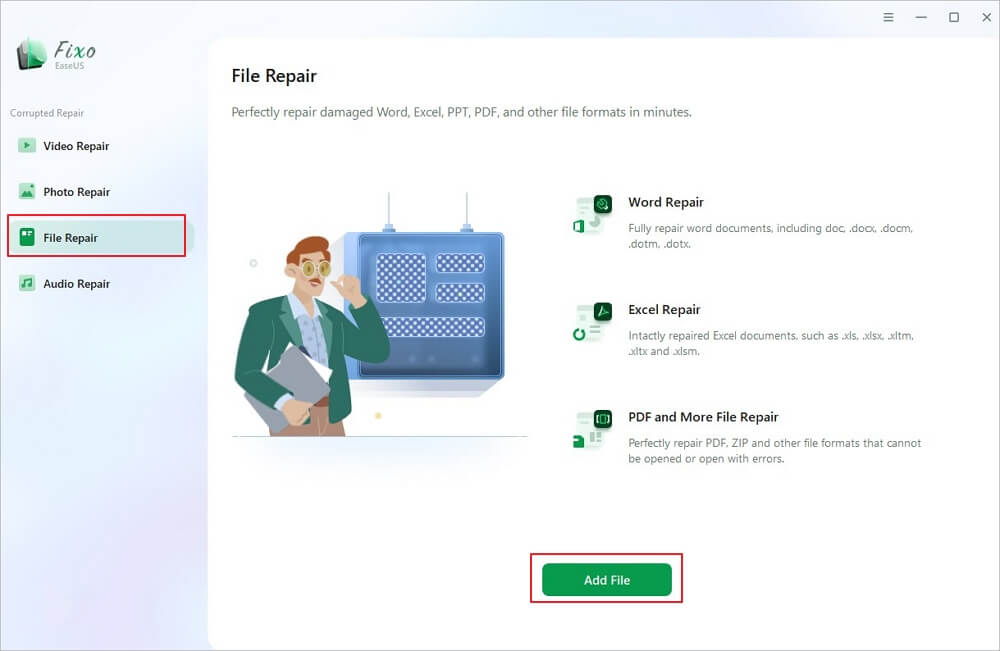
ขั้นตอนที่ 2 จากนั้นเลื่อนเคอร์เซอร์ไปที่ไฟล์ที่คุณต้องการซ่อมแซม แล้วคลิก "ซ่อมแซม" หากคุณต้องการซ่อมแซมไฟล์ Zip ที่เสียหายแบบเป็นกลุ่ม ให้คลิกที่ "ซ่อมแซมทั้งหมด"
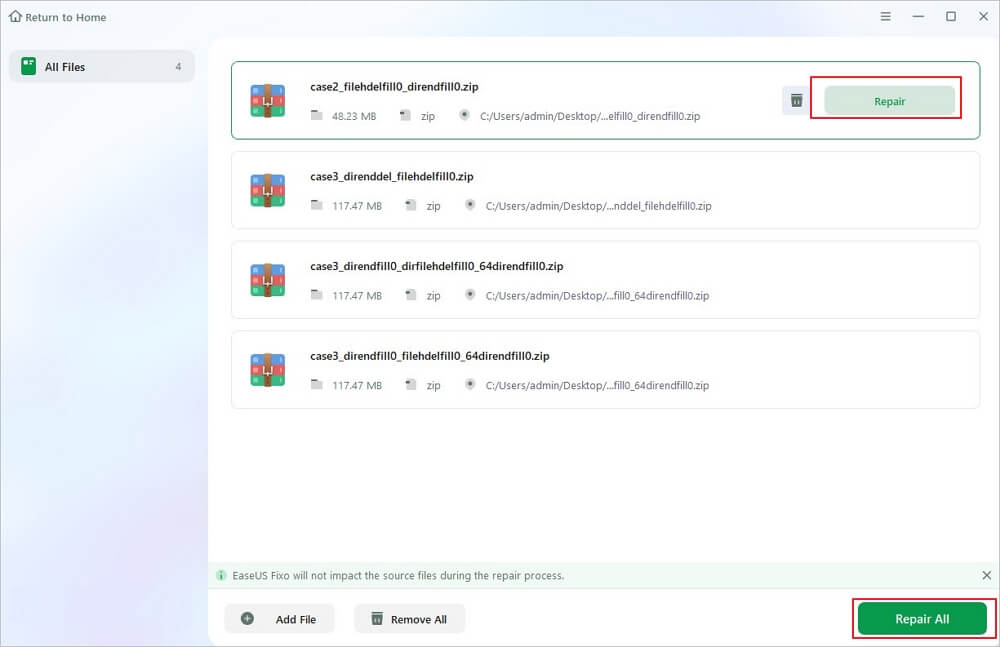
ขั้นตอนที่ 3 เมื่อกระบวนการซ่อมแซมเสร็จสิ้น ให้แตะปุ่ม "บันทึก" เพื่อบันทึกไฟล์ Zip ที่ได้รับการซ่อมแซมไปยังตำแหน่งใหม่ จากนั้น คุณสามารถคลิก "ดูไฟล์ที่ได้รับการซ่อมแซม" เพื่อดูตัวอย่างไฟล์ที่ได้รับการซ่อมแซม

คำถามที่พบบ่อยเกี่ยวกับไฟล์ Zip โดยใช้ PowerShell
ต่อไปนี้เป็นคำถามบางส่วนเกี่ยวกับหัวข้อนี้ที่ถูกถามบ่อยครั้ง
1. วิธีการ zip ไฟล์โดยใช้ PowerShell?
หากคุณต้องการบีบอัดและบีบอัดไฟล์ด้วย PowerShell คุณเพียงแค่เปิด PowerShell แล้วเรียกใช้ในฐานะผู้ดูแลระบบ จากนั้นพิมพ์คำสั่งต่อไปนี้แล้วกด Enter:
2. วิธีบีบอัดไฟล์ขนาดใหญ่โดยใช้ PowerShell?
หากไฟล์ของคุณมีขนาดใหญ่เกินไป คุณสามารถลองใช้วิธีอื่นเพื่อบีบอัดไฟล์ได้ โดยทำดังต่อไปนี้:
- ค้นหาไฟล์หรือโฟลเดอร์ที่คุณต้องการบีบอัด
- คลิกขวาที่ไฟล์หรือโฟลเดอร์ แล้วเลือก "ส่งถึง" จากเมนู จากนั้นเลือกโฟลเดอร์ที่บีบอัด (zip)
การปิด
โพสต์นี้จะกล่าวถึงวิธีการบีบอัดไฟล์โดยใช้ PowerShell และวิธีการซ่อมแซมไฟล์ Zip ที่เสียหายหากไฟล์ของคุณเสียหายและได้รับความเสียหาย คุณสามารถใช้ EaseUS Fixo File Repair เป็นทางเลือกสุดท้ายได้เสมอ ดาวน์โหลดและลองใช้งานเลยตอนนี้!
Was This Page Helpful?